使用笔记本电脑自然就要涉及到无线网卡,很多时候,咱们发现自己的电脑无法连接网络,都以为是网络的问题,其实并不然,有时候,无线网卡驱动的故障也是导致网络无法正常连接的原因,那么如何才能知道网络问题是否是因为无线网卡驱动的故障造成的呢?今天小编就来详细的告诉大家,在win7笔记本无线网卡驱动中如何查看电脑的无线网卡驱动吧!
第一:打开管理
首先,咱们需要先返回到win7电脑的桌面位置,然后在桌面找到计算机图标,右键点击计算机图标,然后在出现的下滑菜单中选择管理
第二:打开设备管理器
打开计算机管理界面之后,咱们可以看到左侧的菜单栏中有众多的选项,咱们依次点击展开系统工具-设备管理器,这样右侧的菜单中就会出现众多的选项了
。
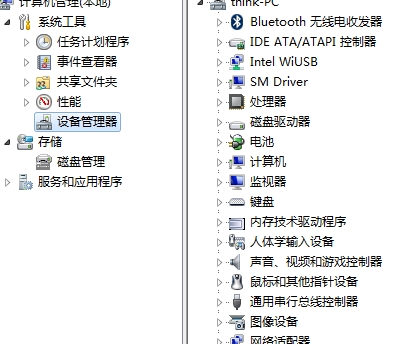
win7笔记本无线网卡驱动设置(图1)
第三:安装无线网卡驱动
咱们在右侧菜单中找到网络适配器选项,然后点击展开,下面出现的便是电脑的无线网卡驱动了。大家可以检查一下,这里的驱动是否有出现黄色感叹号或者是问号的情况,如果有就说明咱们的无线网卡驱动有故障,大家只需要到电脑系统的官网中win无线网卡驱动安装
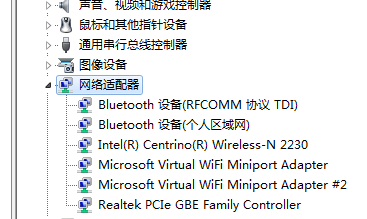
win7笔记本无线网卡驱动设置(图2)
win7笔记本无线网卡驱动如何设置,在这里基本就快要结尾了,以上就是小编给大家带来的一份win7笔记本无线网卡驱动设置的一份详细教程,很多时候,咱们发现自己的电脑无法连接网络,都以为是网络的问题,其实并不然,有时候,无线网卡驱动的故障也是导致网络无法正常连接的原因,希望小编的这份win7笔记本无线网卡驱动设置教程能够帮助你们解决问题。